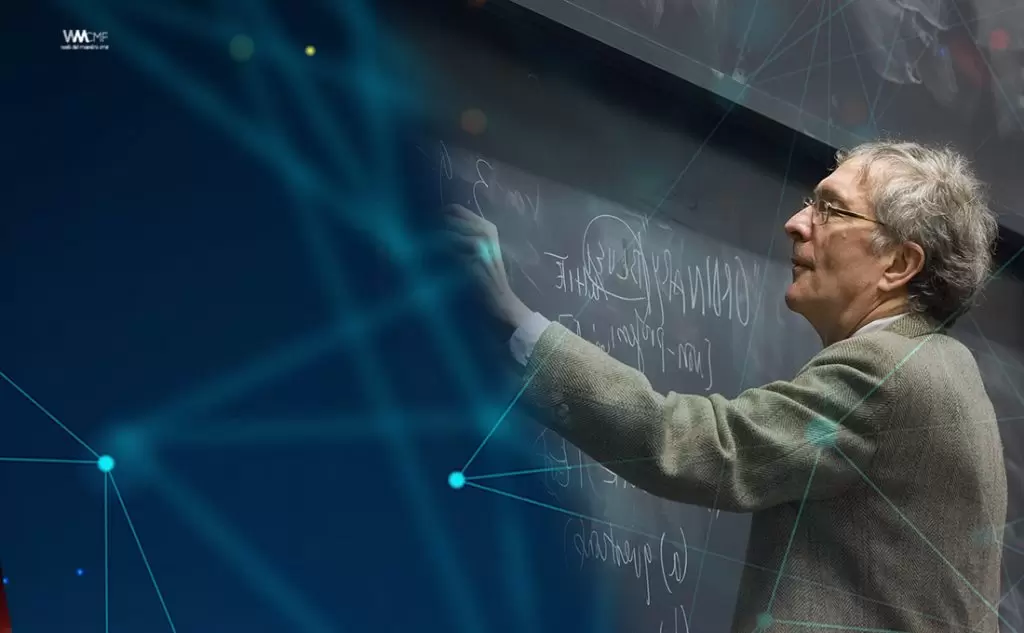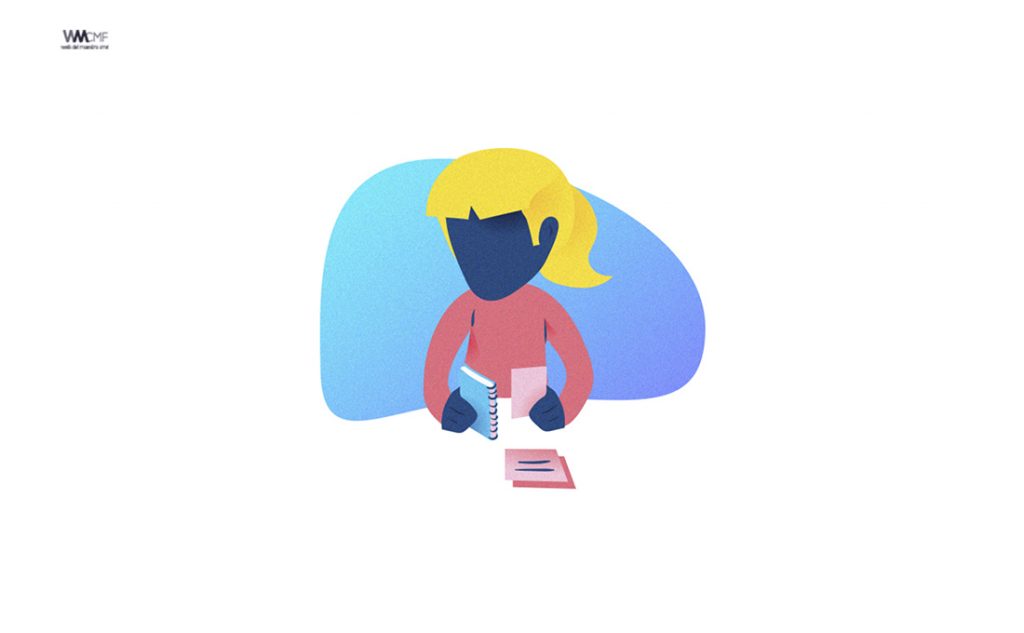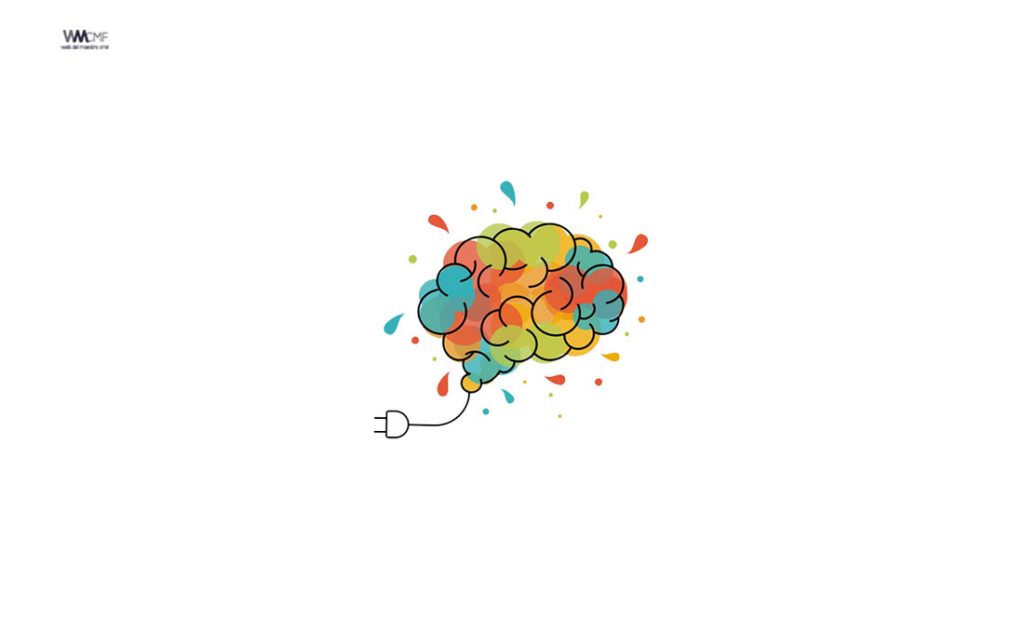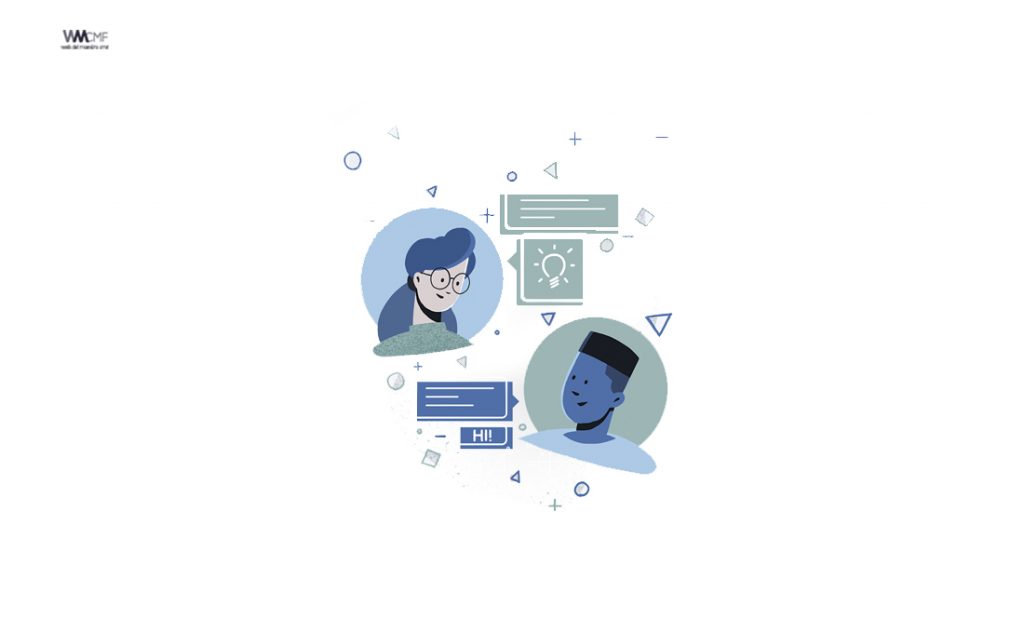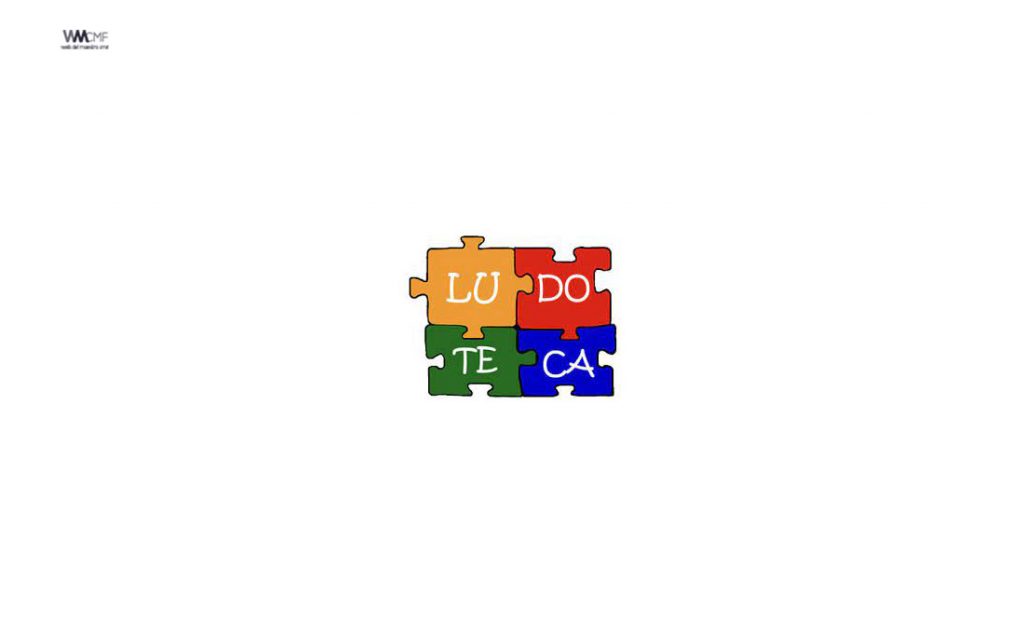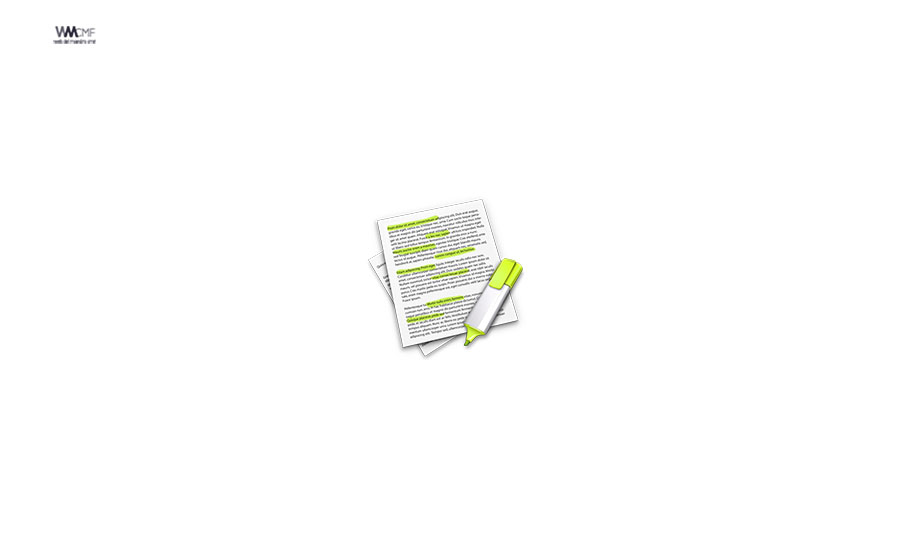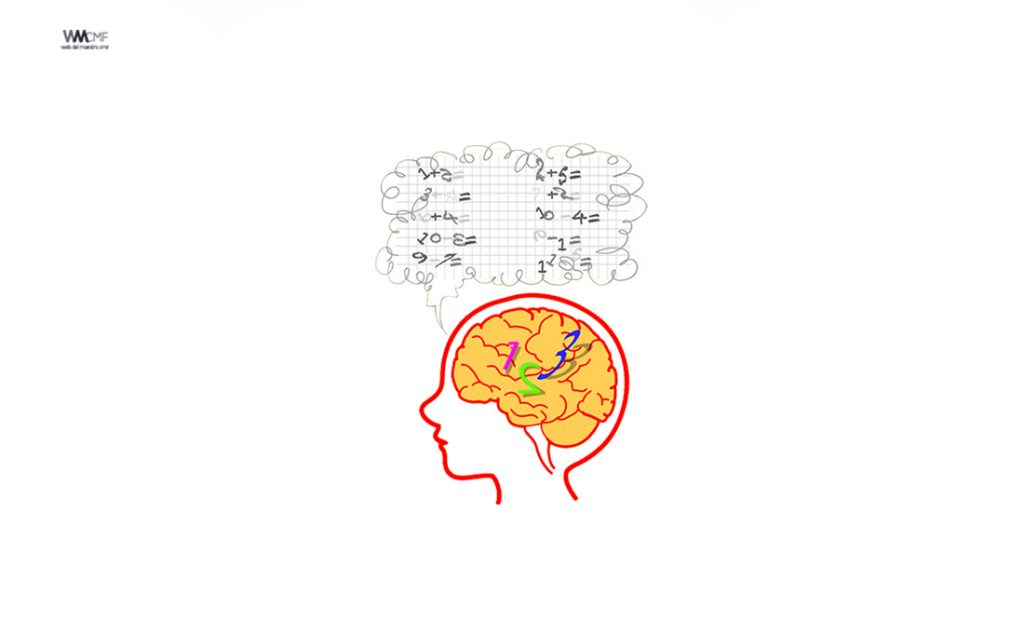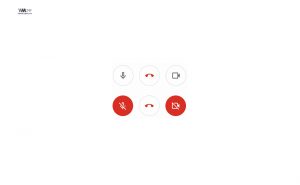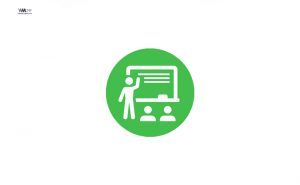Los informes de originalidad permiten que tanto profesores como alumnos comprueben que no haya plagios en los trabajos. Cuando se genera uno de estos informes sobre una tarea, se compara el archivo de Documentos de Google entregado con diferentes páginas web y libros de Internet. En el informe se incluyen enlaces a las fuentes detectadas y se marca el texto que no se ha citado.
Los informes de originalidad solo están disponibles en las cuentas de G Suite para Centros Educativos configuradas en español, francés, indonesio, inglés, italiano, noruego, portugués y sueco.
Antes de empezar
- Si tienes una cuenta de G Suite para Centros Educativos, puedes activar los informes de originalidad en cinco tareas de cada clase. Para activar los informes de originalidad en todas las tareas que quieras, pídele a tu administrador de G Suite que cambie tu cuenta a una de G Suite Enterprise para Centros Educativos.
- Puedes consultar los informes de originalidad durante 45 días; transcurrido ese plazo, puedes generar otro informe en la herramienta de calificación.
- Cuando activas los informes de originalidad en una tarea, los alumnos pueden generar tres informes sobre su trabajo antes de entregarlo. Los profesores no puedes ver esos informes. Los alumnos pueden seguir trabajando en sus tareas antes de entregarlas aunque hayan generado los tres informes.
Activar los informes de originalidad al crear tareas
- En un ordenador, ve a classroom.google.com.
- Haz clic en la clase que quieras
Classroom.
- Haz clic en Crear
Tarea.
- Marca la casilla Comprobar plagio (originalidad).
Activar los informes de originalidad después de recibir los trabajos de los alumnos
Si activas los informes de originalidad cuando los alumnos ya han entregado su trabajo, no podrán generar ningún informe hasta que les devuelvas las tareas. Por tanto, si quieres que los alumnos puedan generar estos informes, devuélveles las tareas y permíteles que las envíen de nuevo.
- En un ordenador, ve a classroom.google.com.
- Haz clic en la clase que quieras
Trabajo de clase.
- Junto a una tarea, haz clic en Más
Editar.
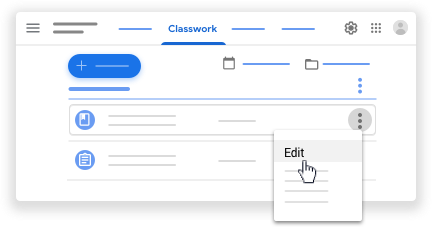
- Marca la casilla Comprobar plagio (originalidad).
Consultar informes de originalidad
Cuando los alumnos entregan su trabajo, Classroom genera automáticamente un informe de originalidad sobre cada archivo de Documentos entregado, que solo el profesor puede ver. Si un alumno anula la entrega de una tarea y la vuelve a enviar, Classroom generará otro informe de originalidad.
- En un ordenador, ve a classroom.google.com.
- Haz clic en la clase que quieras
Trabajo de clase.
- Haz clic en una tarea
Ver tarea
el archivo de un alumno.
- En la parte derecha, haz clic en [número] fragmentos marcados.
Temas relacionados
- Consultar informes de originalidad
- Informes de originalidad y privacidad
- Cómo se crea un informe de originalidad
- Utilizar un lector de pantalla con Classroom en tu ordenador (para profesores)

Recomendamos a la Comunidad Educativa Digital tener en cuenta que, el enlace y/o la carpeta en donde están alojados los libros, recursos y/o materiales, no es administrado por la Web del Maestro CMF, pueda ser que en cuestión de días (o según el tiempo transcurrido desde su publicación), los enlaces no funcionen y el material ya no se encuentre disponible. Gracias por su comprensión.
ENLACE DE LECTURA:
¡Comparte y así más docentes utilizarán estos recursos gratis! Muchas gracias.
LECTURA 1: MANUAL DE GOOGLE CLASSROOM